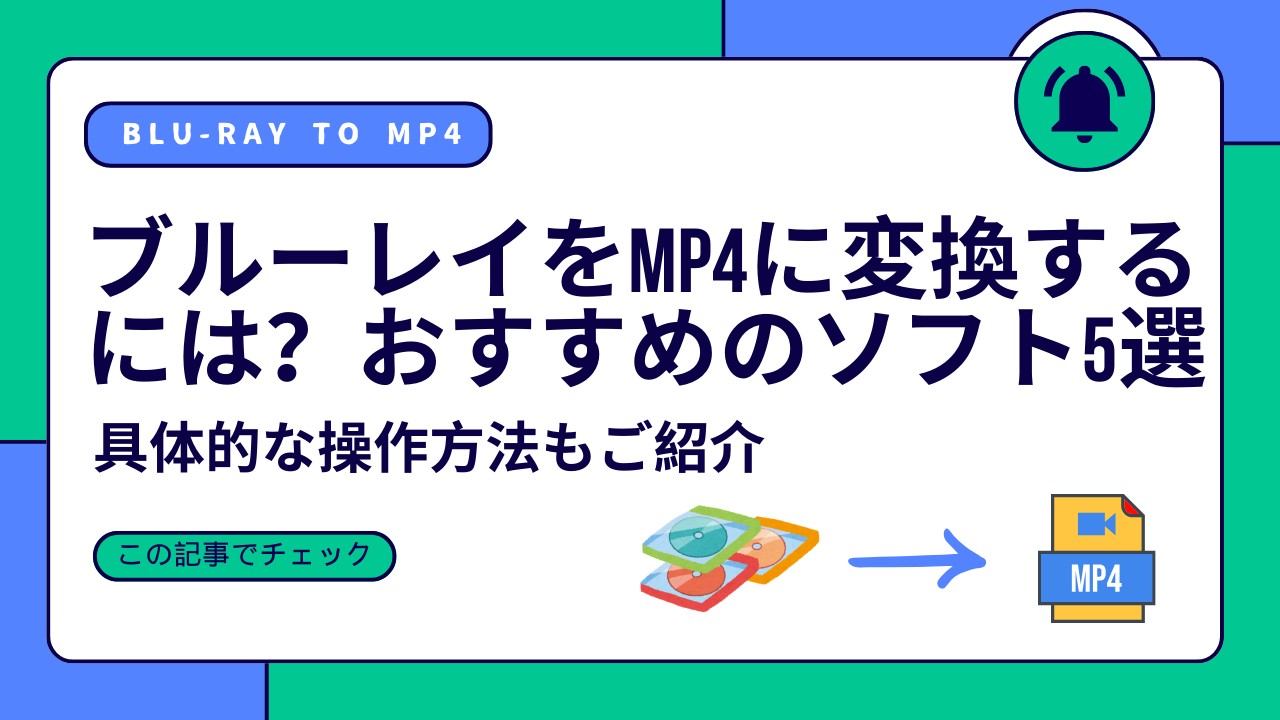ブルーレイは高画質・高音質で魅力的ですが、自宅でしか楽しめないのが難点です。スマホで視聴できれば、通勤・通学の時間を有効活用したり、好きな映画をいつでもどこでも楽しめたりと、便利さが格段にアップします。しかし、ブルーレイはそのままではスマホで再生できず、適切な方法で変換する必要があります。
そこで本記事は、スマホ対応フォーマットへ変換できるフリーソフト4選と、無料でブルーレイをスマホで見る方法をご紹介します。
無料でブルーレイをスマホで見る方法【流れ】
スマホでブルーレイを視聴するには、物理的なディスクを直接再生するのではなく、デジタル形式に変換して利用する必要があります。その方法は主に以下の2ステップでできます。
ステップ1:ブルーレイ映像をスマホ対応フォーマットに変換します。
ステップ2:デジタルされたブルーレイをスマホに転送します。
ブルーレイをスマホで見るのは難しそうなイメージがあるかもしれないが、実は簡単です。次項からはこの二つのステップにしたがって、ブルーレイをスマホで見る方法を詳しく解説します。
ブルーレイをスマホに取り込むソフトおすすめ【4選】
1位.DVDFab Blu-ray リッピング
DVDFab Blu-ray リッピングはDVDFab会社により開発された高機能なブルーレイリッピングソフトです。古くても新しくてもすべてのブルーレイコピーガードを解除でき、ブルーレイをデジタル形式にリッピングできます。また、「DVDFab Blu-ray リッピング」は他のリッピングソフトと違って、オリジナル画質を保ったままブルーレイをリッピングできます。
30日間無料で全機能を利用できるうえ、直感的なインターフェースで初心者でもすぐに使いこなせるので、ぜひダウンロードして使ってみてください。
- AACS、BD+、BD-Jなどすべてのコピーガードを簡単に解除。
- ブルーレイをMP4、MKV、AVIなど1000以上の動画や音声フォーマットに変換。
- オリジナルの画質を維持しつつ、ブルーレイをリッピングできる。
- カスタマイズ機能が豊富で、動画の解像度、ビットレート、フレームレートなどを自由に調整できる。
- NVIDIA AI 高画質化に連携し、画質をSDRからHDR10へアップスケール。
- 直感的なインターフェースで初心者でも簡単に利用できる。
- 無料体験版の30日間を過ぎた後、全機能を利用するにはライセンス購入が必要。
無料でブルーレイをデジタル化する方法
一番おすすめのフリーソフト「DVDFab Blu-ray リッピング」を例として、無料でブルーレイをデジタル化する方法をご紹介します。
公式サイトにアクセスするか、上のボタンをクリックして「DVDFab」を無料ダウンロードしてPCにインストールします。
DVDFabのアイコンをダブルクリックして開きます。左側メニューから「リッピング」を選択します。それから、ブルーレイディスクを光学ドライブにセットして、DVDFabは自動的に読み込みます。
ブルーレイの読み込みが終わった後、出力プロファイルを選択します。スマホに対応できるフォーマットなら、MP4形式を選択しましょう。それから、出力ビデオのタイトル、オーディオや字幕などを選択します。
また、「詳細設定」にビットレート、チャンネル数など各種パラメータを設定できます。
設定が終わった後、画面下部へ出力先を指定します。それから、右下の「開始」ボタンを押してブルーレイリッピングが始まります。しばらく待つと、ブルーレイをスマホ対応フォーマットにの変換が成功します。
2位.AnyMP4 ブルーレイ リッピング
(画像出典:AnyMP4)
「AnyMP4 ブルーレイ リッピング」は高品質なブルーレイリッピングソフトで、ブルーレイディスクを多様な動画・音声フォーマットに変換できます。GPUアクセラレーションに対応するので、高速でリッピングすることが可能です。字幕、音声トラックの選択や基本的な動画編集機能も備えています。
ただし、「AnyMP4 ブルーレイ リッピング」の無料版にはいくつか制限があり、全機能を使いたいなら有料版を購入しなければなりません。
- ブルーレイを多様なフォーマットに変換。
- 高画質を維持しながらリッピングできる。
- GPUアクセラレーション対応でリッピングのスピードが速い。
- ユーザーフレンドリーなインターフェースで操作が簡単。
- 無料版は制限があり、フル機能を使うにはライセンス購入が必要。
- 一部の最新コピーガードには対応できない。
- 動作がやや重くて高画質・高解像度の変換時にはPCスペックが求められる。
- 公式サイトやサポートが英語中心で、日本語のサポートが不十分。
3位.Leawo Blu-ray変換
(画像出典:Leawo Blu-ray変換)
「Leawo Blu-ray変換」はブルーレイをMP4、MKVやAVIなどの多様なフォーマットに変換できるリッピングソフトです。高画質な動画出力が可能で、4Kや1080pの解像度にも対応しています。字幕や音声トラックの選択が可能で、カット、トリムなど基本的な動画編集機能も備えています。
ただし、無料版では変換時間に制限があり、フル機能を使用するには有料ライセンスの購入が必要です。
- MP4、MKVやAVIなどの様々な動画・音声形式に変換できる。
- 4K、1080pの解像度に対応し、高画質でリッピング。
- カット、トリムやクロップなどの簡単な編集機能が備えている。
- 複数のブルーレイを一括で変換できるため、作業時間を短縮。
- 無料版では変換時間に制限があり、フル機能を利用するには有料ライセンスの購入が必要。
- Cinaviaなど最新のコピーガードに対応できない場合がある。
- 公式サイトやサポートページが英語中心のため、日本語での対応が制限される。
4位.HandBrake
(画像出典:HandBrake)
「HandBrake」は無料で利用できるオープンソースの動画変換ソフトです。DVDやブルーレイのリッピング機能が備えており、MP4やMKVなどの形式に変換することができます。
ただし、コピーガードの解除機能は標準搭載されていないため、暗号化されたディスクをリッピングするには別途ライブラリの追加が必要です。高品質な圧縮機能や多彩なカスタマイズオプションを備えていますが、初心者にはやや難しく感じることがあります。
- オープンソースなソフトで、完全無料で利用できる。
- MP4やMKVなど多様な出力フォーマットに対応。
- 画質を維持しながらファイルサイズを圧縮することが可能。
- ビットレート、解像度、フレームレートなど細かい設定ができ、カスタマイズ性が高い。
- コピーガード解除機能が備えていないため、暗号化されたブルーレイのリッピングには別途ライブラリが必要。
- 詳細なエンコード設定が多いため、初心者にはハードルがやや高い。
- ソフトウェアエンコード時は処理に時間がかかり、変換速度が遅い場合がある。
- 出力フォーマットにはMP4とMKVのみ対応で、AVIやMOVなどは選べない。
ブルーレイをスマホに取り込むリッピングソフトの比較一覧表
|
DVDFab Blu-ray リッピング |
AnyMP4 ブルーレイ リッピング |
Leawo Blu-ray変換 |
HandBrake |
|
|
おすすめ度 |
⭐⭐⭐⭐⭐ |
⭐⭐⭐⭐ |
⭐⭐⭐ |
⭐⭐ |
|
価格 |
無料で30日間全機能が利用できる |
有料(無料版は制限あり) |
有料(無料版は制限あり) |
無料 |
|
対応OS |
Windows / macOS |
Windows / macOS |
Windows / macOS |
Windows / macOS / Linux |
| 対応フォーマット |
MP4、MKV、AVI、MOV、MP3 など多数 |
MP4、MKV、AVI、MOV、MP3 など |
MP4、MKV、AVI、MOV、MP3 など |
MP4、MKV(フォーマットが限定) |
|
高画質リッピング |
✅(4K/1080p対応) |
✅(4K/1080p対応) |
✅(4K/1080p対応) |
✅(設定次第で可能) |
|
コピーガード解除 |
✅(AACS、BD+対応) |
⚠(一部制限あり) |
⚠(一部制限あり) |
❌(標準では不可) |
|
動画編集機能 |
✅(カット、トリム、エフェクトなど) |
✅(カット、トリム、エフェクトなど) |
✅(カット、トリム、エフェクトなど) |
⚠(簡単なクロップ・フィルターのみ) |
|
変換速度 |
🚀(最速・高性能PC推奨) |
🚀(高速変換可能) |
⏳(やや遅い) |
⏳(CPU性能に依存) |
|
使いやすさ |
⭐⭐⭐⭐⭐(直感的で簡単) |
⭐⭐⭐⭐(使いやすい) |
⭐⭐⭐(やや複雑) |
⭐⭐(初心者には難しい) |
|
日本語対応 |
✅(公式サポートあり) |
✅(公式サポートあり) |
⚠(日本語サポートが不十分) |
⚠(日本語UIありだが設定が難しい) |
【Android&iPhone】デジタル化されたBlu-ray動画をスマホ転送してみる方法
ブルーレイをスマホ対応できる形式に変換したら、次はその動画をスマホへ転送しましょう。以下の方法は一般的です。
Androidの場合
転送完了後、スマホの動画プレーヤーで再生できます。
iPhoneの場合
ブルーレイをスマホで見るに関するよくある質問
Q1:ブルーレイのリッピングは違法ではありませんか?
A1:日本では、著作権保護がかかったブルーレイのリッピングは違法とされています。特に営利目的でコピーガードを解除したことがバレル場合は罰金や逮捕などの罰則が科せられます。ただし、リッピングしたブルーレイを公開しなくて、私的利用の範囲でのみ使用されている場合、バレなければ大丈夫です。
Q2:スマホで再生できる動画の形式は何ですか?
A2:一般的に、以下のフォーマットが推奨されます。
Androidの場合:MP4、MKV、AVI、MOVなど
iPhone(iOS)の場合:MP4、MOVなど
汎用性が一番高い動画形式として、MP4ファイルを選択するとほとんどのスマホで再生可能です。
まとめ
以上でおすすめのリッピングソフト4選と、それを使って無料でブルーレイをスマホで見る方法をご紹介しました。
リッピングソフトの中には一番おすすめなのは「DVDFab Blu-ray リッピング」です。すべてのコピーガードを簡単に解除でき、MP4などのスマホ対応できるフォーマットに変換できます。ブルーレイをスマホに取り込むに最適です。しかも無料で30日間全機能が利用できますので、今すぐダウンロードして試してみませんか。